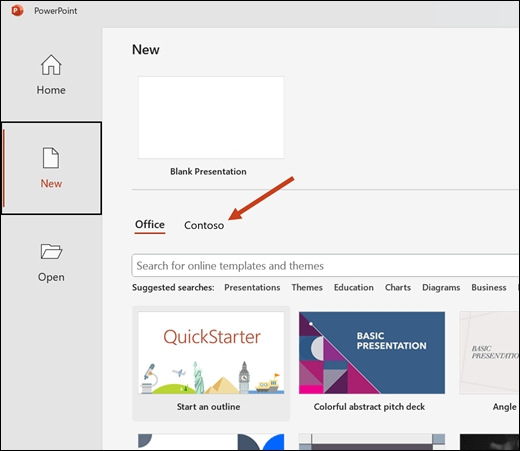Os modelos de organização são uma forma fácil de alinhar as suas apresentações com a marca da sua organização. São simples de utilizar. Basta aceder à pasta de modelos da sua organização no PowerPoint para Windows, Mac ou Web e selecionar o modelo que pretende.
A sua organização tem de ter um plano Microsoft 365 E3 ou E5 para utilizar esta funcionalidade.
Dica: Se for um subscritor Copilot, Copilot também pode utilizar os modelos da sua organização! Para obter mais informações, consulte Utilizar a imagem corporativa da sua organização com Copilot no PowerPoint.
Onde encontrar os modelos da sua organização
Os modelos da sua organização estarão em uma pasta específica. Ao chegar lá, basta navegar pelos modelos de marca disponíveis para selecionar o modelo certo para sua apresentação.
Observações:
-
Se não conseguir encontrar um modelo pretendido, contacte o seu administrador de TI.
-
Se for um administrador de TI, para ajudar a criar uma biblioteca de recursos para a sua organização, veja Criar uma biblioteca de recursos da organização.
PowerPoint para Windows
-
Quando abrir o PowerPoint pela primeira vez, na coluna esquerda, selecione Novo ou, se já tiver uma apresentação do PowerPoint aberta, aceda a Ficheiro > Novo.
-
Na janela Novo , abra a pasta modelos com o nome da sua organização. Verá modelos de marca dentro ou pastas que contêm modelos de marca.
-
Clique com o botão direito do rato no modelo pretendido e no menu de contexto e selecione Criar para criar uma nova apresentação com o modelo.
PowerPoint para Mac
-
Quando abrir o PowerPoint pela primeira vez, na coluna esquerda, selecione Novo ou, se já tiver uma apresentação do PowerPoint aberta, aceda a Ficheiro > Novo a partir do modelo.
-
Na janela que é aberta, abra a pasta com o nome da sua organização. Verá modelos de marca ou pastas com modelos de marca.
-
Faça duplo clique no modelo que pretende criar uma nova apresentação com o modelo.
PowerPoint para a Web
-
Aceda a Office.com e, na coluna esquerda, selecione o ícone do PowerPoint.
Observação: Se não vir o PowerPoint no painel de navegação, selecione Aplicações e deverá encontrá-lo aí.
-
Selecione Ver mais temas.
-
No lado esquerdo da janela, selecione o nome da sua empresa. Verá modelos de marca ou pastas com modelos de marca.
-
Clique no modelo que pretende criar uma nova apresentação com esse modelo.
Integração com Designer com modelos de marca
Uma grande vantagem de utilizar os modelos da sua organização é a facilidade de se manter na marca com o PowerPoint Designer. Se o modelo da sua organização for suportado por Designer, obterá sugestões de diapositivos coerentes e de marca criadas a partir dos esquemas no modelo. Para experimentar Designer no modelo da sua organização, navegue para um diapositivo na sua apresentação e selecione Ideias de Estrutura no Separador Base.
Importante: Nem todos os modelos personalizados são compatíveis com o PowerPoint Designer. Se for um estruturador de modelos, consulte Criar modelos personalizados que funcionam bem com Designer no PowerPoint para obter informações sobre as melhores práticas. Tenha também em atenção que Designer não podem oferecer ideias de estrutura para todos os diapositivos, mesmo com um modelo compatível.